
Mark Lucas
0
1623
342
Dokonce i ti nejlepší fotografové provádějí úpravy svých obrázků. Strávili jste trochu času softwarem pro úpravy obrázků, jako je GIMP 15, bezplatné alternativy k Adobe Lightroom, Illustrator a Photoshop 15, bezplatné alternativy k Adobe Lightroom, Illustrator, a Photoshop. Chtěli byste získat Adobe Photoshop, Lightroom nebo Illustrator zdarma. ? Zde jsou některé z nejlepších alternativ kreativního cloudu. , můžete zajistit, že hotový produkt je tak dobrý, jak jen to může být.
Zde je několik jednoduchých technik, které můžete použít k retušování portrétu. Zajistí, aby byl váš objekt zcela spokojený s tím, jak se fotografie ukáže.
Začínáme
Otevřete vybraný obrázek v GIMPu. Než uděláme cokoli jiného, zkopírujeme původní obrázek. Klepněte pravým tlačítkem myši na Vrstvy a vyberte Duplikovat vrstvu.
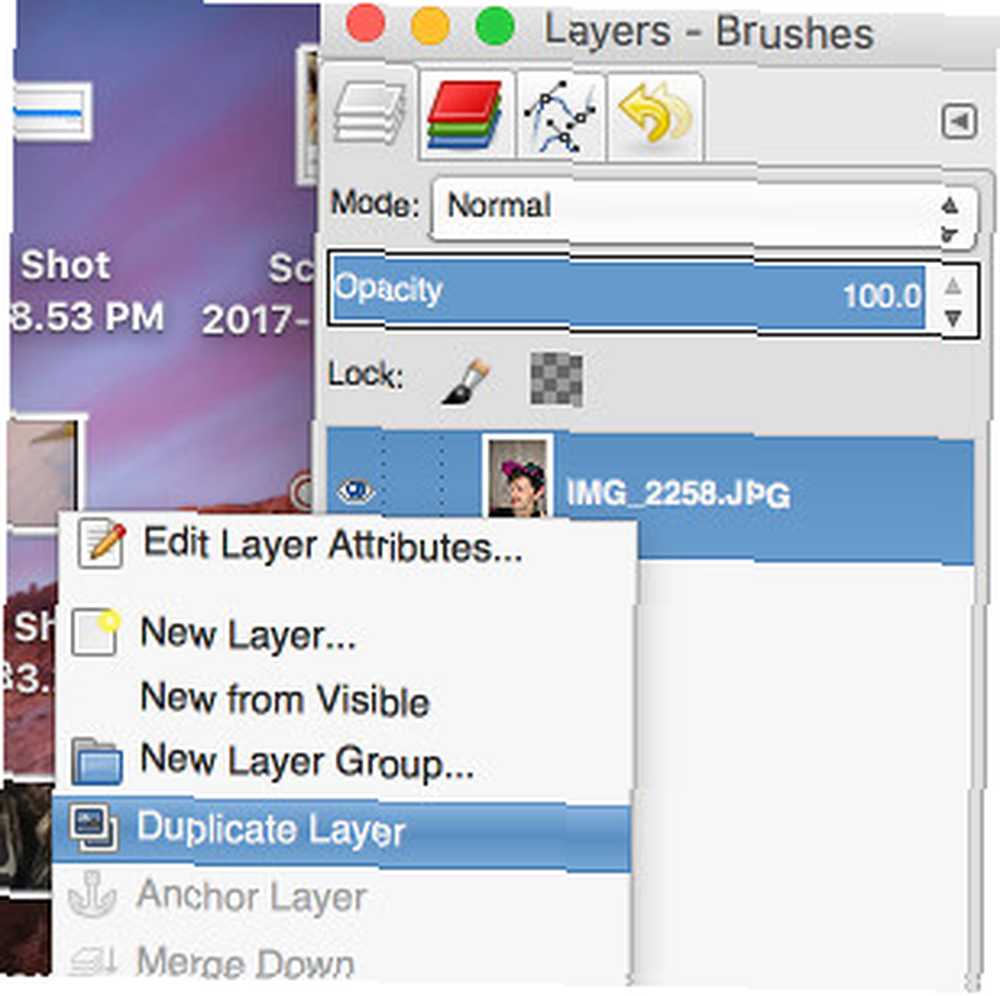
Tím je zajištěno, že máme kopii původní fotografie, na kterou bychom se měli vrátit, v případě, že se během editace něco zhorší (to je princip nedestruktivní úpravy. Co může Photoshop udělat, že GIMP nemůže? Co může Photoshop dělat, že GIMP nemůže? GIMP umí spoustu toho, co Photoshop může udělat, ale v některých oblastech to nestačí. Zde je přehled klíčových rozdílů.). Přejmenujte ji na něco rozumného a poté klikněte na symbol oka, aby byl neviditelný.
Eliminace červených očí
Začneme tím, že se budeme zabývat běžným problémem s portréty: červených očí. Efekt červených očí může způsobit, že jinak dokonalá fotografie vypadá trochu znepokojivě, ale je velmi snadné ji opravit.
I když je možné tuto opravu provést ručně, software obsahuje užitečný filtr pro tento konkrétní účel, takže to budeme jen používat. Vybrat Ellipse Select nástroj ze sady nástrojů.
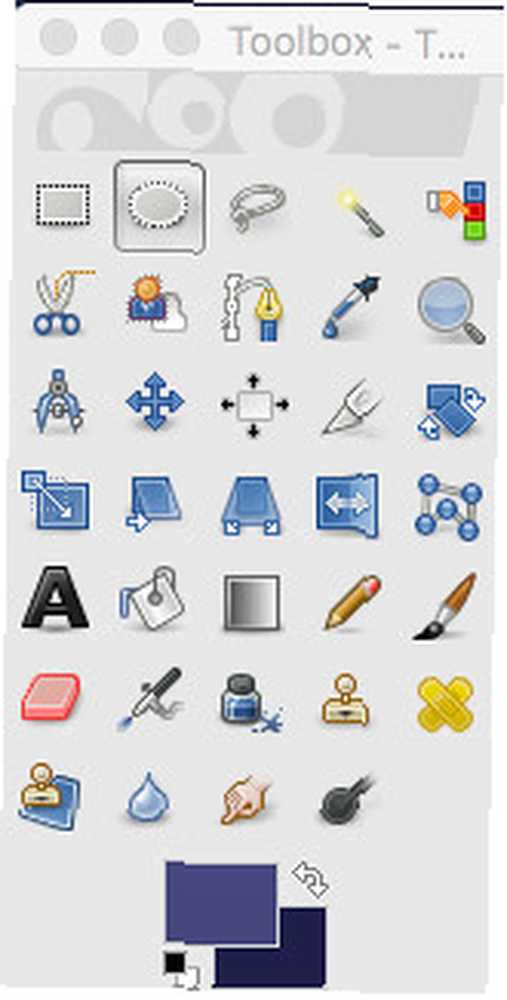
Pomocí nástroje vyberte oblast duhovky.
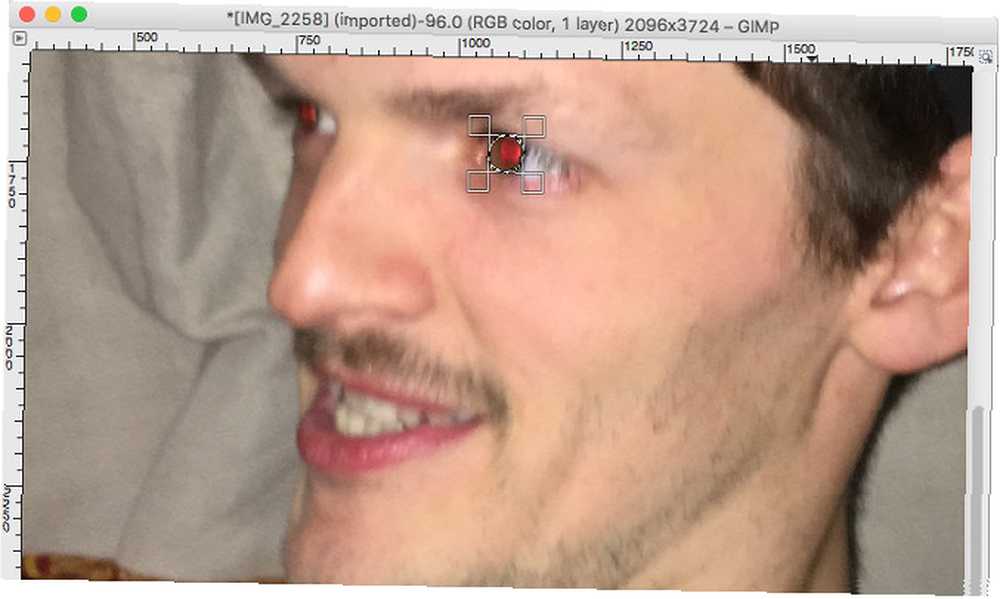
Až to uděláte, zamiřte Filtry> Vylepšení> Odstranění červených očí.
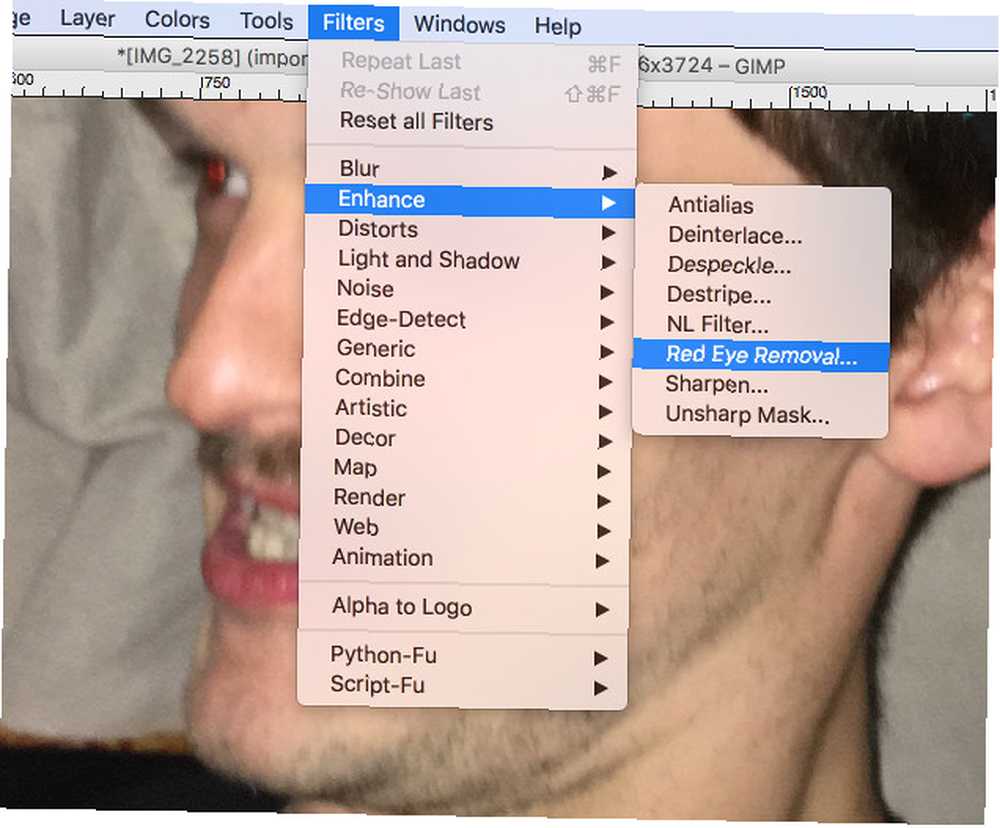
Ujistěte se, že filtr odstraní zčervenání pomocí okna náhledu, a stiskněte OK.
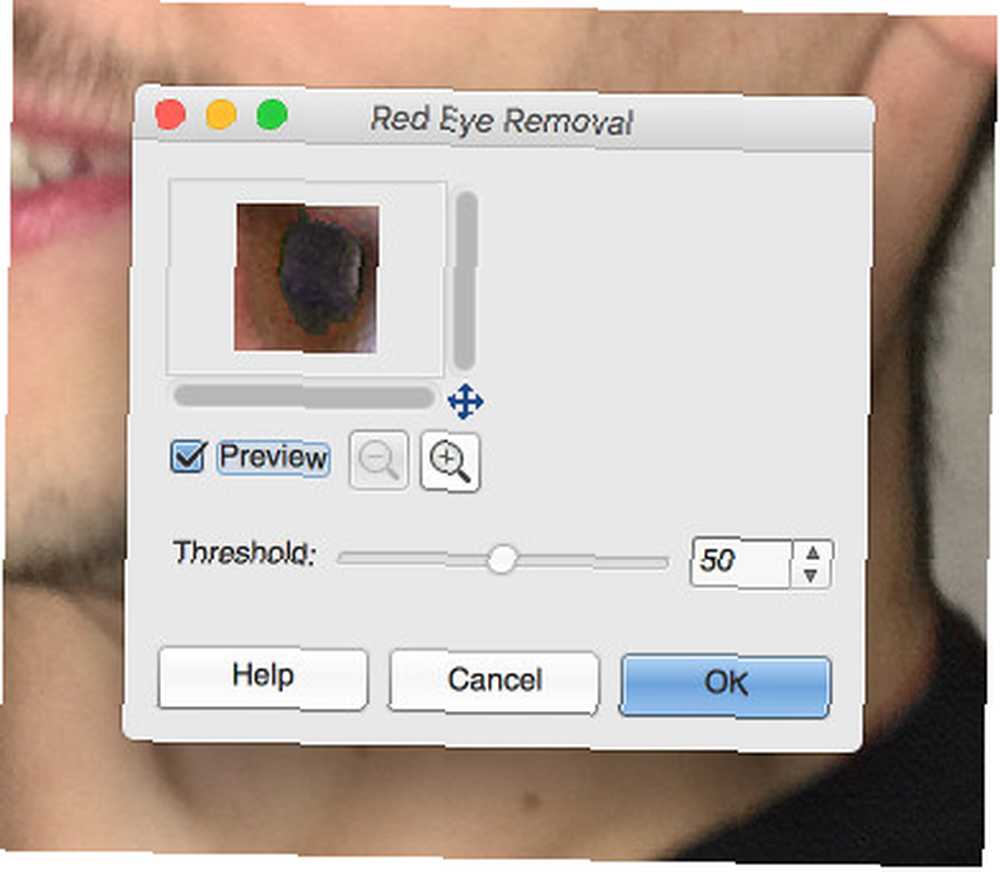
Měli byste vidět, že červené oči byly odstraněny.
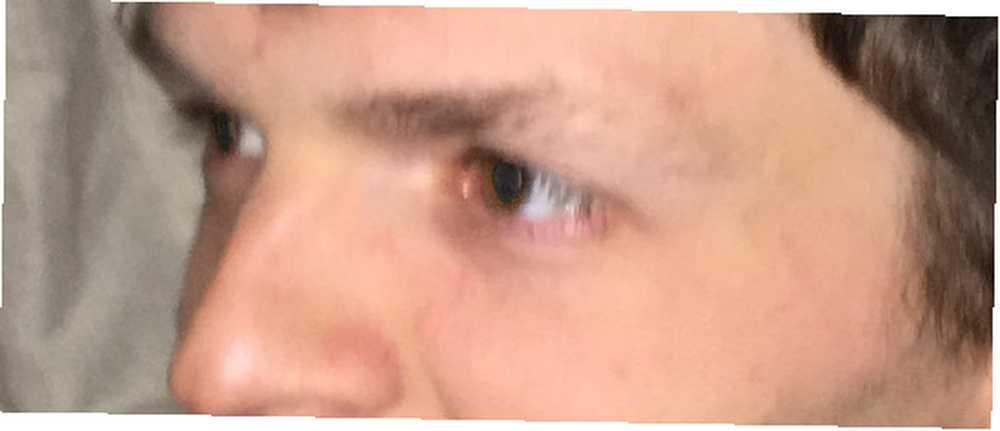
Opakujte postup od druhého oka a poté pokračujte.
Odstranění vad
Lidé mají vady. Je to zcela normální část lidské kůže a není opravdu nutné je odstraňovat z každé fotografie. Pokud by však někdo raději viděl sebe bez konkrétní pihy nebo zitů - nebo trochu jídla rozmazaného přes obličej - zde je způsob, jak tuto úpravu provést.
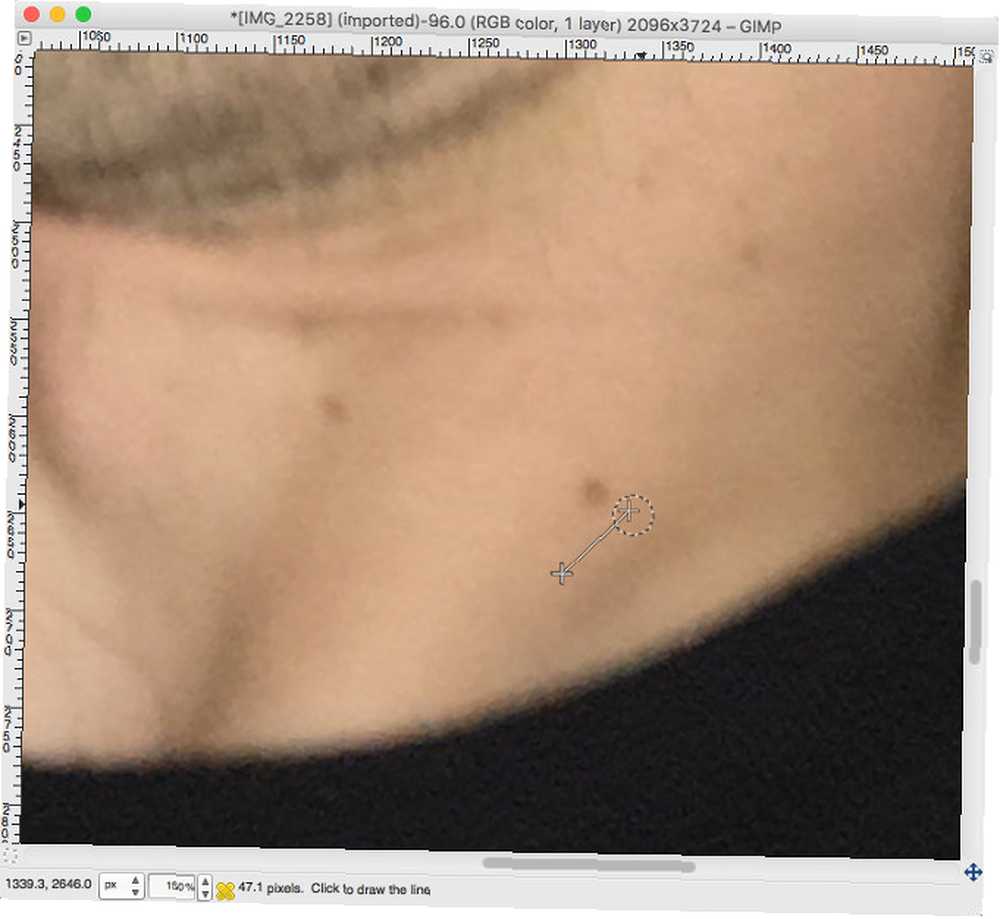
Náš předmět má na krku pár pih, které můžeme upravit. Vybrat Klonovat nástroj.
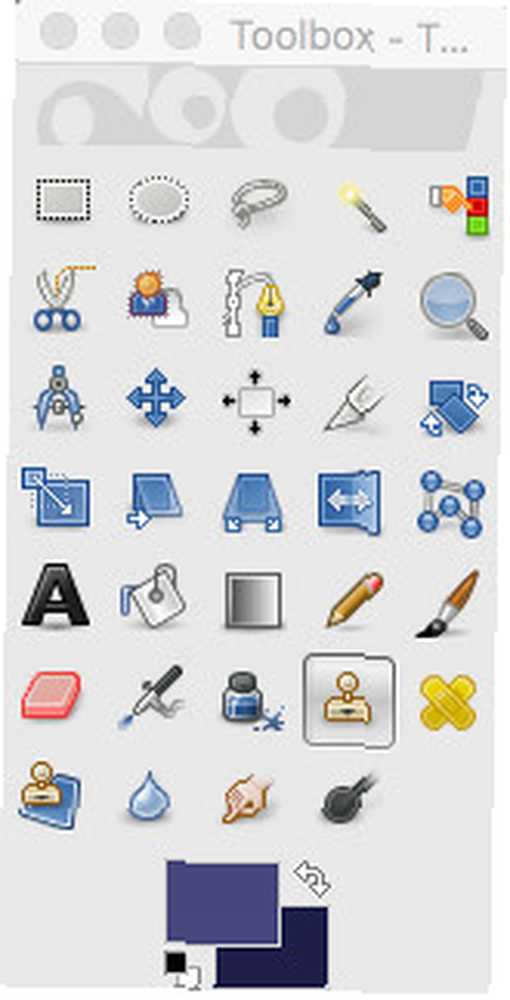
Nejprve musíme podržet Ctrl nebo Cmd a kliknout na oblast obrázku a vybrat náš zdroj. Pak můžeme malovat jinde a replikovat tuto oblast. Tímto způsobem pokryjeme pihy čistou kůží.
Na dalším obrázku uvidíte, jak se mi podařilo tyto vady odstranit, aniž by byly mé úpravy zvlášť zřejmé.
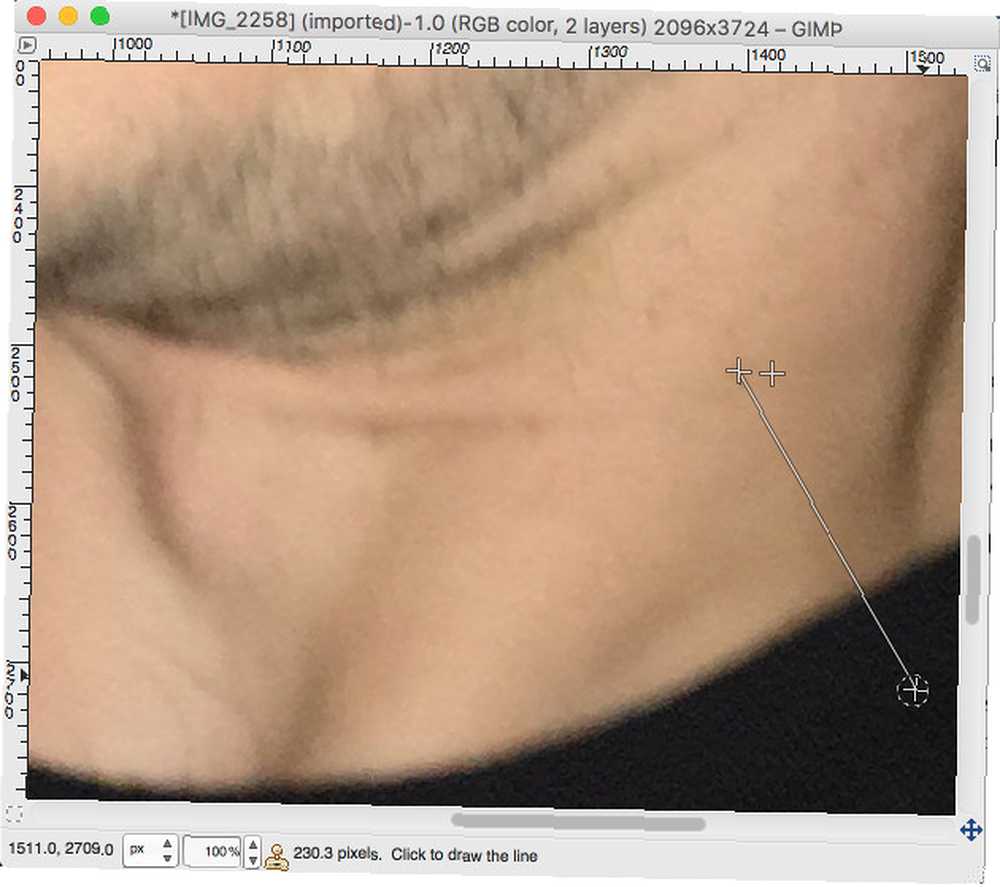
Nástroj Klonování je opravdu dobrý v péči o tento druh problému malého rozsahu, ale existuje několik věcí, které si musíte pamatovat, pokud hledáte nejlepší možné výsledky. Pokud řešíte více vad, ujistěte se, že stále berete nový zdroj, který odpovídá tónu a osvětlení oblasti, se kterou pracujete. Je také vhodné vyzkoušet různé kartáče v závislosti na úkolu.
Léčivá kůže
Pokud chcete oslovit větší část obrázku, například oblast kůže, je nejlepší léčbou nástroj Heal. Je to jeden z nejlepších nástrojů GIMP pro úpravy fotografií Úvod do úpravy fotografií GIMP: 9 věcí, které potřebujete vědět Úvod do úpravy fotografií GIMP: 9 věcí, které potřebujete vědět GIMP je nejlepší bezplatná aplikace pro úpravu fotografií. Zde je vše, co potřebujete vědět o úpravách fotografií v GIMPu. . Náš subjekt se neobtěžoval oholit, než si nechal pořídit jeho fotografii, takže trochu upravíme věci.
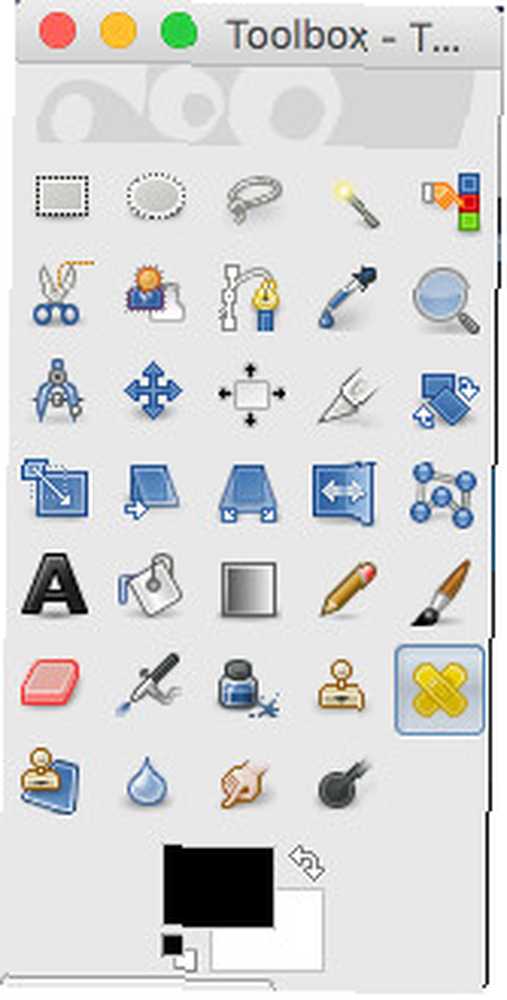
Stejně jako u nástroje Klonování vyberte Vyléčit z panelu nástrojů a pomocí kláves Ctrl nebo Cmd a kliknutím vytvořte zdroj.
Nyní vyberte relativně velký štětec. Více rozptýlené možnosti jsou zde dobrou volbou, protože nabízejí jemnější efekt. Začněte dělat tahy po oblasti, kterou chcete upravit.
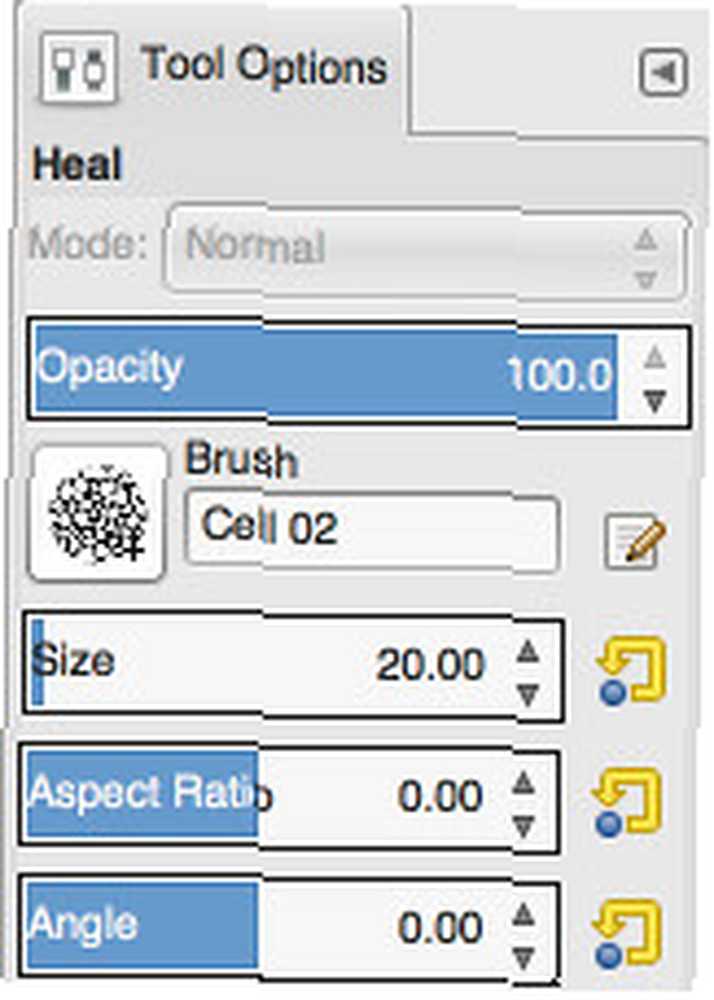
Experimentujte s nástrojem Heal trochu, abyste získali cit pro to, co dělá. I když používá váš zdroj jako průvodce, je to velmi odlišný účinek než nástroj Klonování, protože tento vzorek přímo nekopíruje. Při práci na nových oblastech je samozřejmě stále dobré měnit zdroj, protože zohledňují rozdíly v tónu pleti.
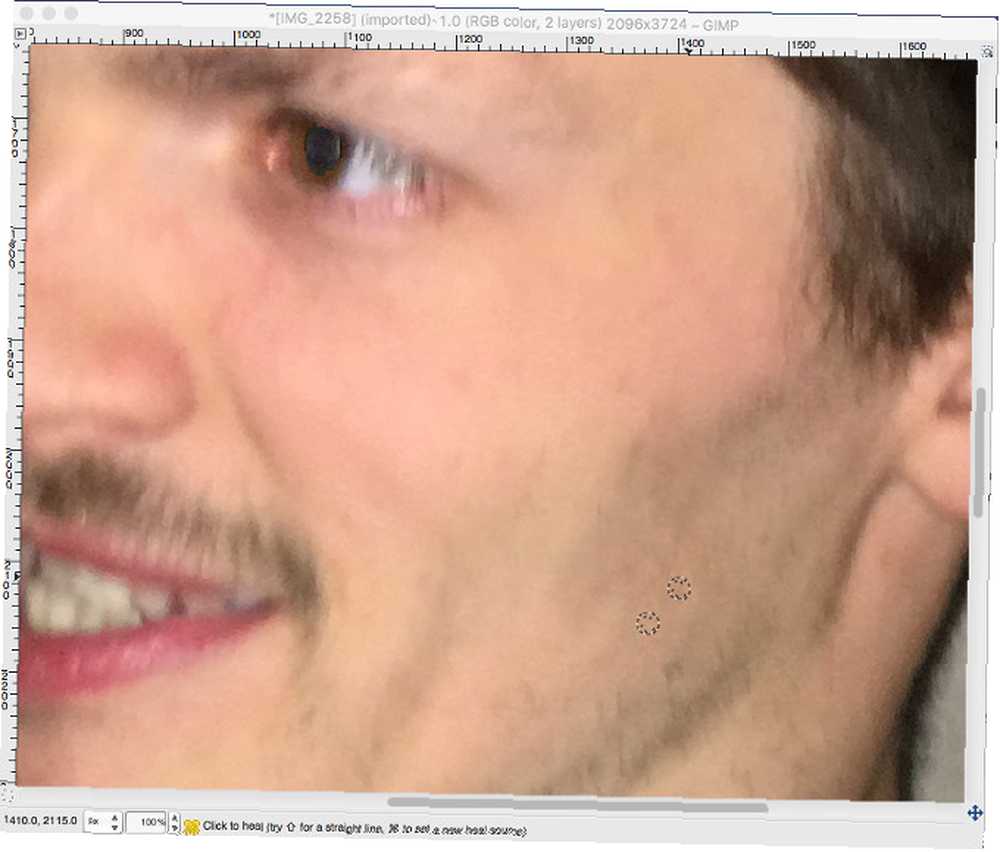
Naším záměrem není zcela odstranit přítomnost vlasů, protože to je trochu nad možnosti nástroje Heal. Místo toho se snažíme zbavit delších chloupků a dát našemu tématu něco podobnějšího designérovým strništěm. Vylepšujeme věci Provádíme těchto 7 skvělých Photoshop triků v GIMPu Provádíme těchto 7 skvělých Photoshop triků v GIMP, spíše než úplně opravujeme obrázek.
Nepotírejte malé věci
Důležité na zapamatování tohoto druhu úpravy je, že nikdo není dokonalý. Pokud vás příliš chytí “stanovení” každá drobná vada na něčí tváři pravděpodobně skončí s fotografií, která vypadá nepřirozeně, a to opravdu není to, pro co jdeme.
Tyto techniky by měly být něčím, na co se můžete spolehnout, pokud si myslíte, že váš portrét potřebuje trochu šťourat. Nemáte pocit, že je musíte zaměstnávat pokaždé, když vyfotíte.
Dobré portréty 14 tipů pro lepší skupinový portrétní fotografie 14 tipů pro lepší skupinový portrétní fotografie Skupinové fotografie budou zřídka snadné, ale určitě je možné, abyste se s tímto druhem snímku cítili pohodlně. Zde je několik tipů, které vám pomohou vylepšit vaše dovednosti. především odrážejí osobu, která je předmětem. Nedělejte si starosti s vyhlazováním nad každou nedokonalostí. Ale pokud existuje něco, co odvádí pozornost od celkového obrazu, máte spoustu způsobů, jak se ponořit a odstranit tento prvek.
Máte tip, jak si pomocí GIMP udělat skvělou fotografii? Bojujete s jedním z kroků popsaných v této příručce?











